鼠标右键没反应 鼠标右键没反应怎么办
演示机型:联想天逸510S
系统版本:Windows10
鼠标右键没反应我们可以卸载了再安装,具体操作如下:
点击开始中的设置 。
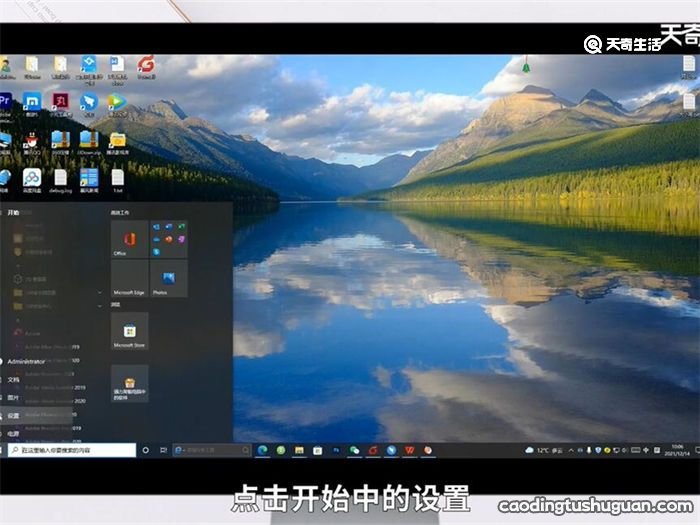
文章插图
在弹出的菜单栏中选择设备 , 鼠标 。点击其他鼠标选项 。
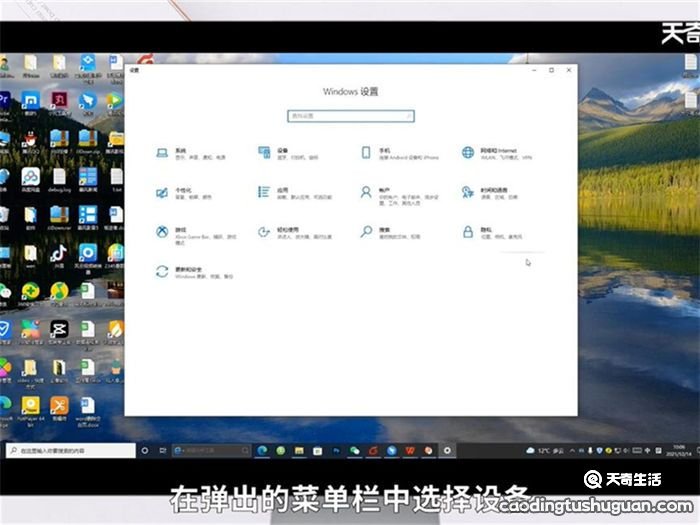
文章插图
选择硬件中的属性 。
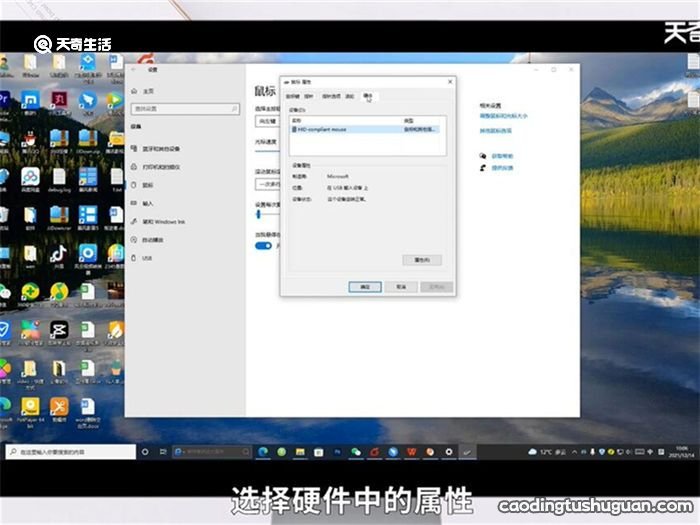
文章插图
进入页面后点击改变设置 。
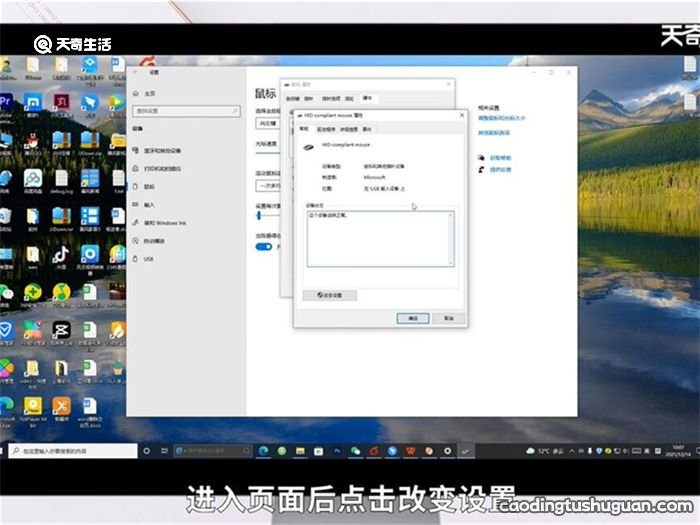
文章插图
选择驱动程序中的卸载设备 。
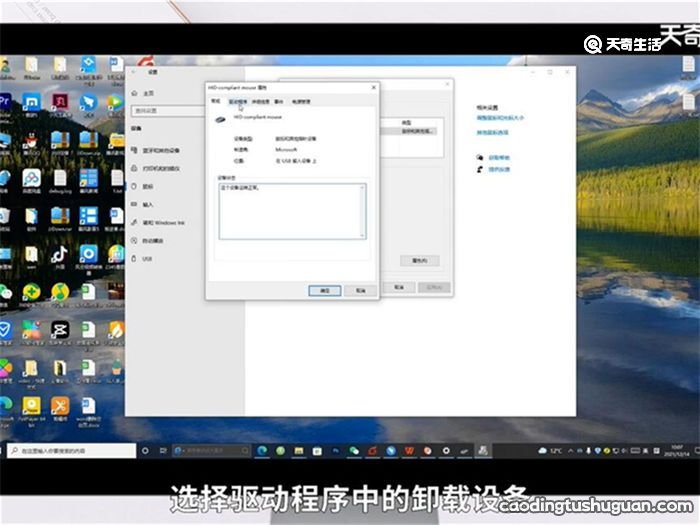
文章插图
总结:鼠标右键没反应,我们可以通过重新安装鼠标驱动的方式来解决此问题 。
【鼠标右键没反应 鼠标右键没反应怎么办】
推荐阅读
- 华为mate30pro桌面时间没有了怎么办 华为mate30pro桌面时间没有了如何设置
- ?没有拉丝状白带正常吗
- 笔记本电脑有麦克风功能吗 笔记本电脑有没有麦克风功能
- ?女生一个月没来月经怎么办
- ?俩月没来月经怎么处理
- win7怎么查看版本
- ?三个多月没来月经该怎么办
- 电脑文件夹怎么加密 电脑文件夹如何加密
- iphone11插卡没反应iphone11插卡没反应原因
- 苹果11有没有微信分身功能 苹果11有没有微信分身功能呢











